基本說明
LINE的使用環境如下。
‐ 建議使用環境
‐ 最低需求環境
‐ 非支援的使用環境
建議使用環境
最新版本的LINE應用程式之建議使用環境如下。
智慧手機
iOS版iOS 16.0以上版本
Android版
Android 10以上版本
電腦
Windows版Windows10 1607以上版本(64位元版本/64-bit/x64)
Mac版
macOS Monterey 12以上版本
Chrome版
Chrome瀏覽器為94以上版本
※電腦版不支援建立新帳號。
平板電腦
iPadiPadOS 16.0以上版本
Android平板電腦
Samsung裝置:Android 13以上版本
其他品牌裝置:Android 12L以上版本
Smart Watch
Apple Watch版watchOS 9以上版本
Wear OS by Google(Android Wear)版
LINE 12.18.0以上版本
Wear OS 3.0以上版本
Android 11.0以上版本
※Smart Watch不支援建立新帳號。
最低需求環境
我們不建議於最低需求環境中使用LINE應用程式,但於該環境下仍可使用舊版LINE應用程式。
各個作業系統最低需求環境中可使用的LINE版本分別如下。
※部分功能無法於舊版作業系統內使用。
智慧手機
 請注意
請注意iOS版
iOS 15.0 ~ 15.8.3:可使用LINE14.6.3以下版本iOS 14.0 ~ 14.8.1:可使用LINE13.5.1以下版本
※iOS 13.7以下版本的裝置無法使用本服務。
※低於LINE 12.18.0版本無法使用註冊新帳號及移動帳號的功能。
請更新LINE應用程式,或將裝置作業系統升級至最新版本。
Android版
Android 9:可使用LINE 15.2.1以下版本Android 8.0 ~ 8.1:可使用LINE 14.4.0以下版本
Android 7.0 ~ 7.1.2:可使用LINE 12.18.0以下版本
※Android 6.0.1以下版本的裝置無法使用本服務。
※使用未支援Google Play服務的裝置時,無法升級LINE應用程式。
建議更換為可支援Google Play服務的裝置。
※低於LINE 12.18.0版本無法使用註冊新帳號及移動帳號的功能。
請更新LINE應用程式,或將裝置作業系統升級至最新版本。
電腦
Windows版
Windows10、Windows11(32位元版本/32-bit/x86):僅可使用9.1.2以下版本Windows10 1511以下版本:僅可使用LINE 8.7.0以下版本
※不支援Windows 8.1以下作業系統。
※系統已不支援32位元版本的Windows作業系統更新LINE應用程式。
Mac版
macOS Big Sur 11.0~11.7.10:僅可使用LINE 8.7.0以下版本※不支援macOS Catalina 10.15.7以下版本。
※裝置環境為無法使用電腦版LINE的Windows或MacOS時,請嘗試使用Chrome版LINE。
非支援的使用環境
於下列環境中使用LINE時,我們將無法提供技術支援。
- iPod touch
- WALKMAN
- SmartTV BOX
- Kindle等內建FireOS的裝置
- PHS行動裝置及OKWAP
- 模擬器(虛擬環境)
- 內建客製化作業系統的裝置
- Chromebook
這對您有所幫助嗎?
感謝您提供我們寶貴的建議。
若您尚有其他問題,請點選此處來信諮詢。
請選擇最接近您的意見的選項。
請勿輸入個人資訊。
※我們無法針對本反應表內的留言個別進行回覆。
本文為將iPad或Android智慧手機/平板電腦作為追加裝置使用時(使用與主要裝置相同的LINE帳號)的相關說明。
※LINE15.3.0以上版本才能使用透過追加裝置(Android智慧手機)登入LINE的功能。(更新至最新版本)
目錄
‐ 於追加裝置(iPad⋅Android)上執行登入時的認證碼
‐ 於追加裝置(iPad⋅Android)上登入LINE帳號的方法
‐ 從追加裝置(iPad⋅Android)上登出LINE帳號
於追加裝置(iPad⋅Android)上執行登入時的認證碼
首次於追加裝置上登入LINE帳號或重新安裝LINE應用程式時,系統可能會要求用戶於主要裝置上輸入認證碼。
當畫面顯示要求輸入認證碼時,請確認以下說明。
操作步驟
1. 於主要裝置啟動LINE應用程式
2. 於主要裝置上輸入顯示於追加裝置的認證碼
3. 確認並勾選目前嘗試登入的裝置
4. 點選「用戶確認」
※請於認證碼顯示後的3分鐘內完成輸入認證碼。
※若主要裝置的LINE未顯示輸入認證碼的畫面,請重新啟動主要裝置上的LINE應用程式後,再次嘗試於追加裝置上登入LINE帳號。
於追加裝置(iPad⋅Android)上登入LINE帳號的方法
追加裝置內提供以下的登入方式。
⋅以電子郵件帳號登入
⋅以行動條碼登入
⋅以生物辨識登入(使用主要裝置登入)
以電子郵件帳號登入
操作步驟
2. 重新啟動追加裝置上的LINE應用程式
3. 依序點選「使用其他方式登入」>「使用電子郵件帳號登入」
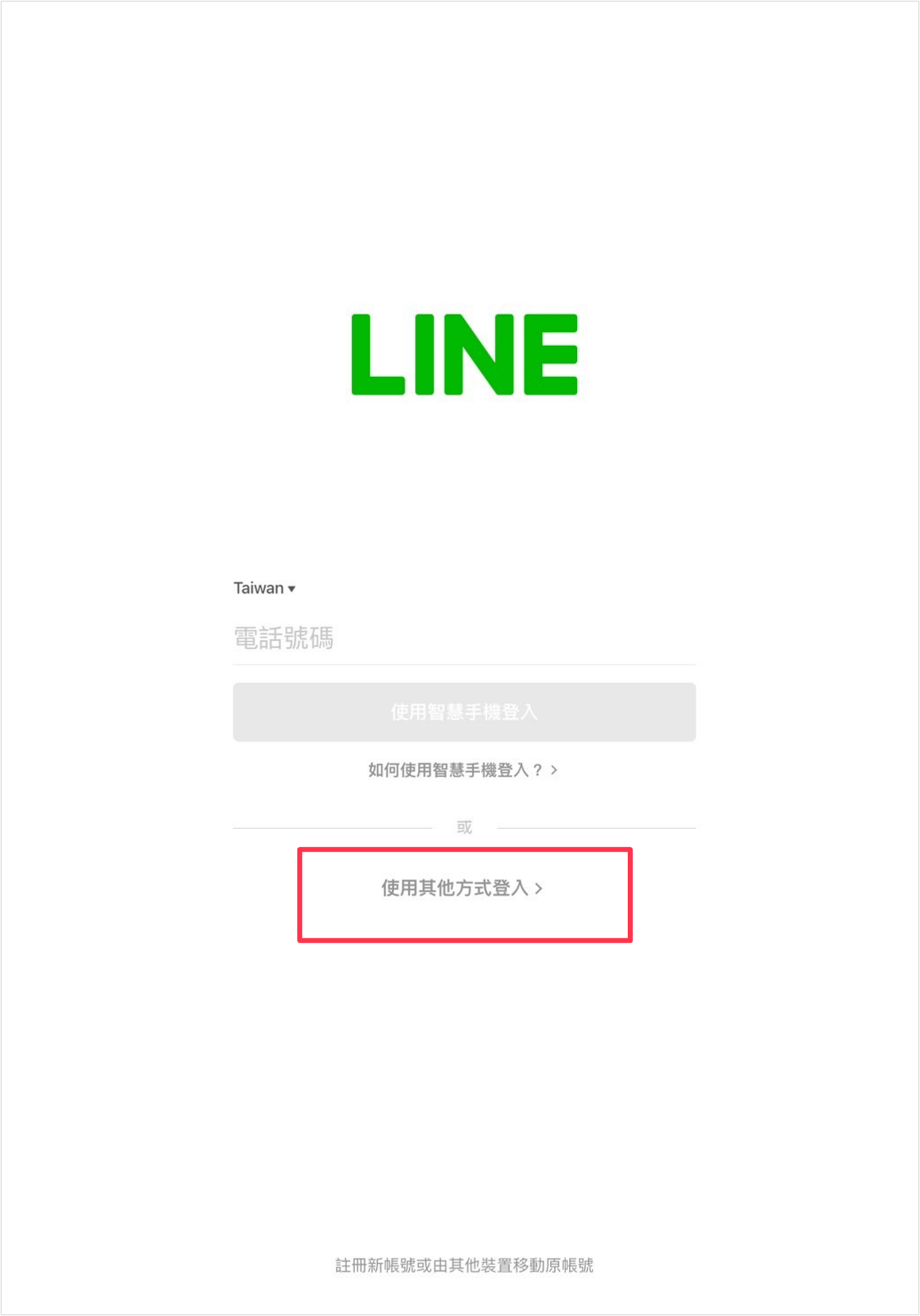
4. 輸入設定完成的電子郵件帳號及密碼後,點選「登入」
2. 啟動追加裝置上的LINE應用程式
3. 依序點選「登入」>「追加裝置」>「確定」>「使用電子郵件帳號登入」

4. 輸入設定完成的電子郵件帳號及密碼後,點選「 」
」
以行動條碼登入
操作步驟
2. 點選「使用其他方式登入」
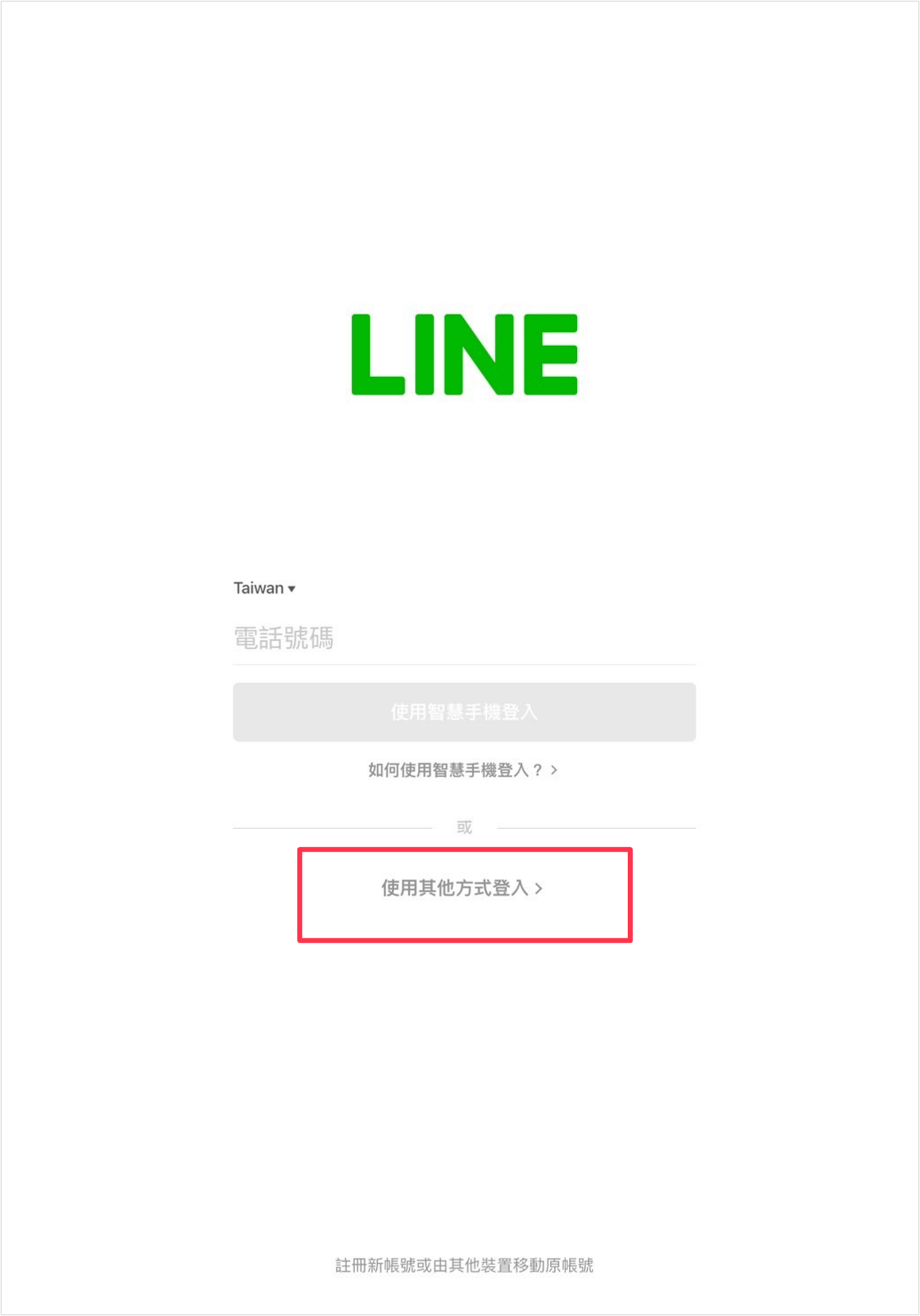
3. 於主要裝置上開啟行動條碼掃描器後,讀取追加裝置的LINE應用程式內顯示的行動條碼
4. 於主要裝置上的LINE依序點選「登入」 >「確定」
2. 點選「登入」>「追加裝置」>「確定」
3. 於主要裝置上開啟行動條碼掃描器後,讀取追加裝置的LINE應用程式內顯示的行動條碼
4. 於主要裝置上的LINE依序點選「登入」 >「確定」
 參考資訊
參考資訊
⋅登入頁面內的縣市名稱是依據「嘗試執行登入操作的裝置(電腦、iPad等)」的IP位址資訊顯示。
⋅行動條碼失效時,請點選「 」後,透過更新後的行動條碼執行登入操作。
」後,透過更新後的行動條碼執行登入操作。
以生物辨識登入(使用主要裝置登入)
 參考資訊
參考資訊
生物辨識登入的功能僅限iPad裝置可使用。
將iPad裝置作為追加裝置使用時(使用與主要裝置相同的LINE帳號),可透過登錄於主要裝置的生物辨識資訊(臉部或指紋等)執行登入。
藉由使用自己的生物辨識資訊執行登入認證,可以較於電子郵件帳號或密碼登入時更安全的方式管理LINE帳號。
※LINE應用程式或伺服器內不會保留生物辨識資訊。
以生物辨識資訊登入時的必要條件及事前準備,請確認生物辨識登入功能的基本說明。
首次透過生物辨識登入時的操作步驟
1. 於追加裝置上開啟LINE應用程式
2. 輸入電話號碼後,選擇「使用智慧手機登入」
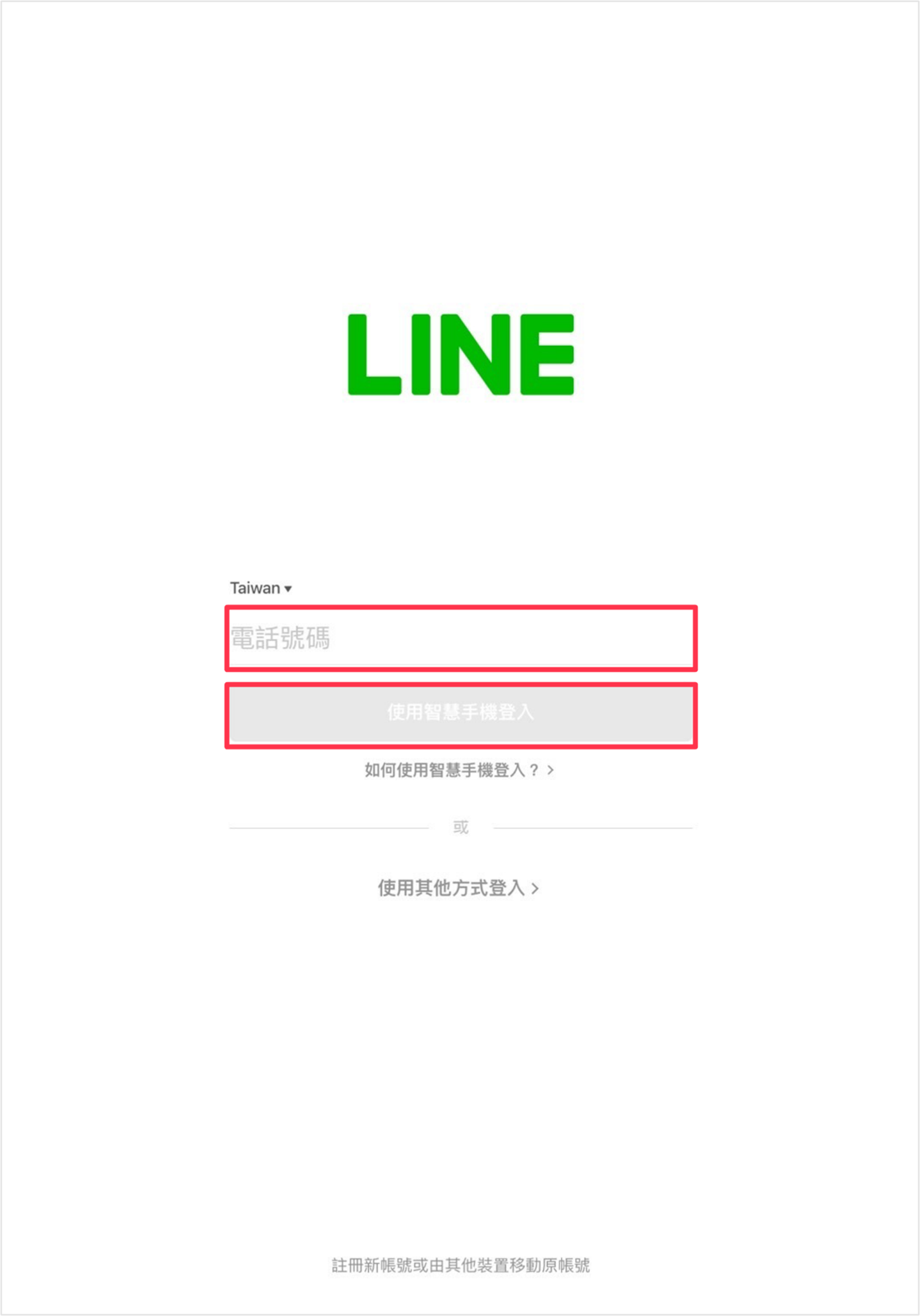
3. 選擇「顯示認證碼」
4. 開啟主要裝置上的LINE後,於主頁依序點選「 」>「我的帳號」>「連動其他裝置」
」>「我的帳號」>「連動其他裝置」
5. 於主要裝置上輸入顯示於追加裝置的認證碼
6. 於主要裝置上以生物辨識完成認證手續
第二次以後透過生物辨識登入的操作步驟
1. 於追加裝置上開啟LINE應用程式
2. 輸入電話號碼後,選擇「使用智慧手機登入」
3. 開啟主要裝置上的LINE應用程式,並以生物辨識完成認證手續
當畫面顯示登入成功時,即表示登入操作已完成。
成功登入帳號時,用戶將會於主要裝置上的LINE收到LINE官方帳號傳送的登入提醒訊息。
 參考資訊
參考資訊
生物辨識登入功能遭到鎖定時,請透過於主要裝置上設定的密碼或PIN碼解鎖。
※使用LINE應用程式內設定的「密碼鎖定」並無法解鎖,敬請留意。
從追加裝置(iPad⋅Android)上登出LINE帳號
從追加裝置上登出LINE帳號的操作方法,請參閱以下說明。
操作步驟
1. 於追加裝置上的LINE應用程式依序點選「設定」>「我的帳號」
2. iPad:「登出帳號」>「確定」>「確定」
Android:「登出帳號」>「登出帳號」
※LINE15.3.0以上版本才能使用透過追加裝置(Android智慧手機)登入LINE的功能。(更新至最新版本)
目錄
‐ 於追加裝置(iPad⋅Android)上執行登入時的認證碼
‐ 於追加裝置(iPad⋅Android)上登入LINE帳號的方法
‐ 從追加裝置(iPad⋅Android)上登出LINE帳號
於追加裝置(iPad⋅Android)上執行登入時的認證碼
首次於追加裝置上登入LINE帳號或重新安裝LINE應用程式時,系統可能會要求用戶於主要裝置上輸入認證碼。
當畫面顯示要求輸入認證碼時,請確認以下說明。
操作步驟
1. 於主要裝置啟動LINE應用程式
2. 於主要裝置上輸入顯示於追加裝置的認證碼
3. 確認並勾選目前嘗試登入的裝置
4. 點選「用戶確認」
※請於認證碼顯示後的3分鐘內完成輸入認證碼。
※若主要裝置的LINE未顯示輸入認證碼的畫面,請重新啟動主要裝置上的LINE應用程式後,再次嘗試於追加裝置上登入LINE帳號。
於追加裝置(iPad⋅Android)上登入LINE帳號的方法
追加裝置內提供以下的登入方式。
⋅以電子郵件帳號登入
⋅以行動條碼登入
⋅以生物辨識登入(使用主要裝置登入)
以電子郵件帳號登入
操作步驟
iPad用戶
1. 於主要裝置上完成設定電子郵件帳號的操作2. 重新啟動追加裝置上的LINE應用程式
3. 依序點選「使用其他方式登入」>「使用電子郵件帳號登入」
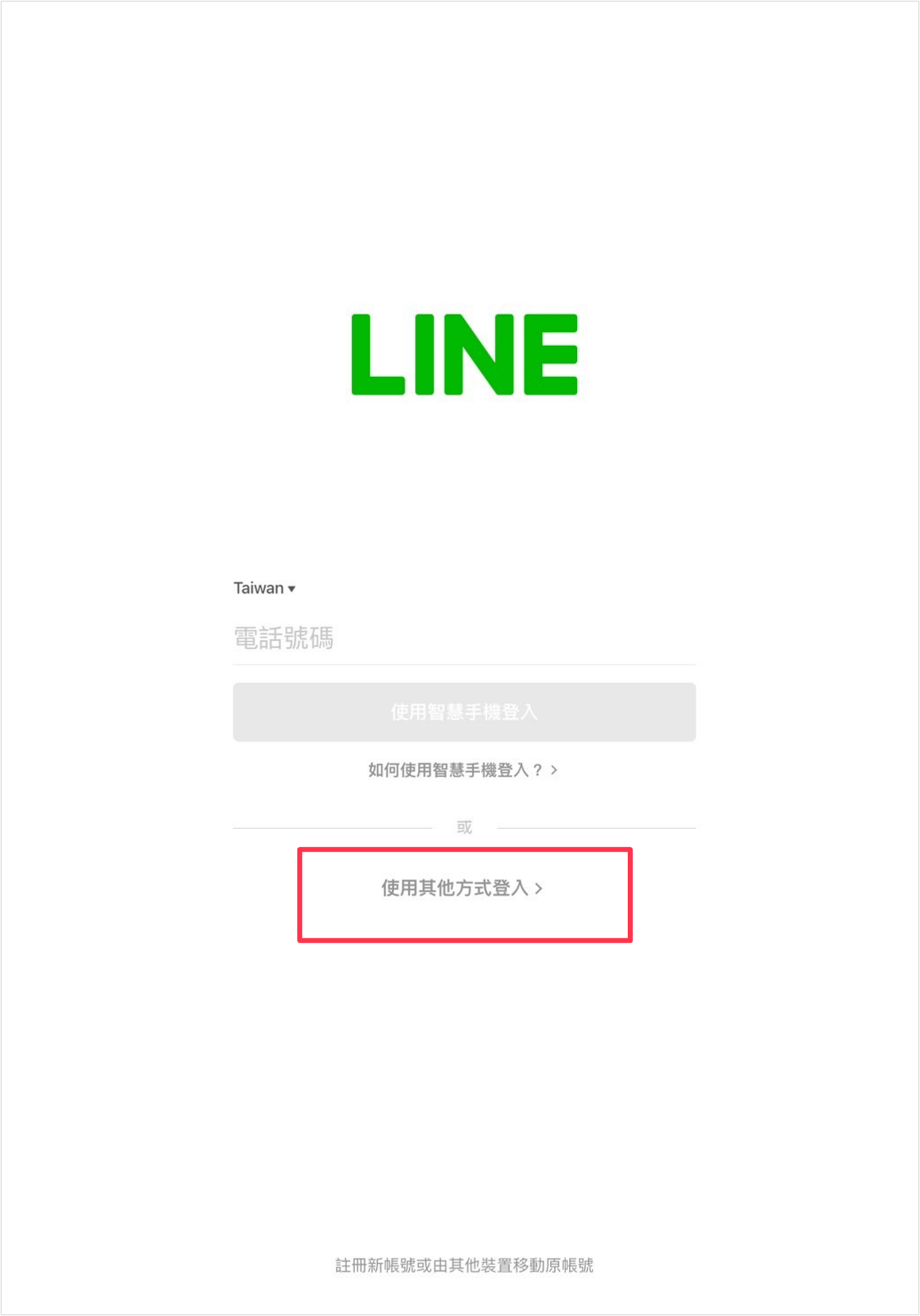
4. 輸入設定完成的電子郵件帳號及密碼後,點選「登入」
Android用戶
1. 於主要裝置上完成設定電子郵件帳號的操作2. 啟動追加裝置上的LINE應用程式
3. 依序點選「登入」>「追加裝置」>「確定」>「使用電子郵件帳號登入」

4. 輸入設定完成的電子郵件帳號及密碼後,點選「
 」
」以行動條碼登入
操作步驟
iPad用戶
1. 於追加裝置上開啟LINE應用程式2. 點選「使用其他方式登入」
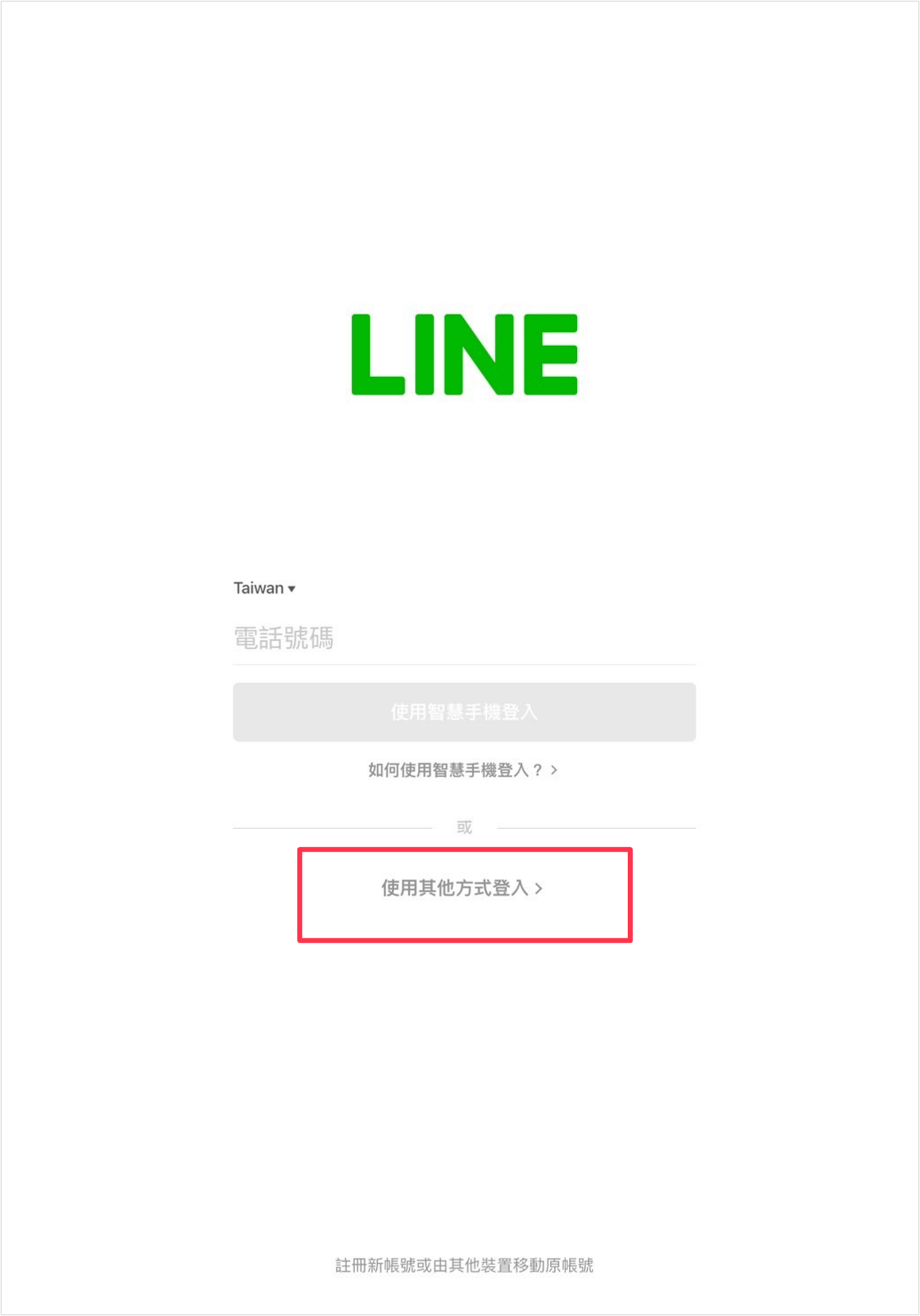
3. 於主要裝置上開啟行動條碼掃描器後,讀取追加裝置的LINE應用程式內顯示的行動條碼
4. 於主要裝置上的LINE依序點選「登入」 >「確定」
Android用戶
1. 於追加裝置上開啟LINE應用程式2. 點選「登入」>「追加裝置」>「確定」

3. 於主要裝置上開啟行動條碼掃描器後,讀取追加裝置的LINE應用程式內顯示的行動條碼
4. 於主要裝置上的LINE依序點選「登入」 >「確定」
 參考資訊
參考資訊⋅行動條碼失效時,請點選「
 」後,透過更新後的行動條碼執行登入操作。
」後,透過更新後的行動條碼執行登入操作。以生物辨識登入(使用主要裝置登入)
 參考資訊
參考資訊藉由使用自己的生物辨識資訊執行登入認證,可以較於電子郵件帳號或密碼登入時更安全的方式管理LINE帳號。
※LINE應用程式或伺服器內不會保留生物辨識資訊。
以生物辨識資訊登入時的必要條件及事前準備,請確認生物辨識登入功能的基本說明。
首次透過生物辨識登入時的操作步驟
1. 於追加裝置上開啟LINE應用程式
2. 輸入電話號碼後,選擇「使用智慧手機登入」
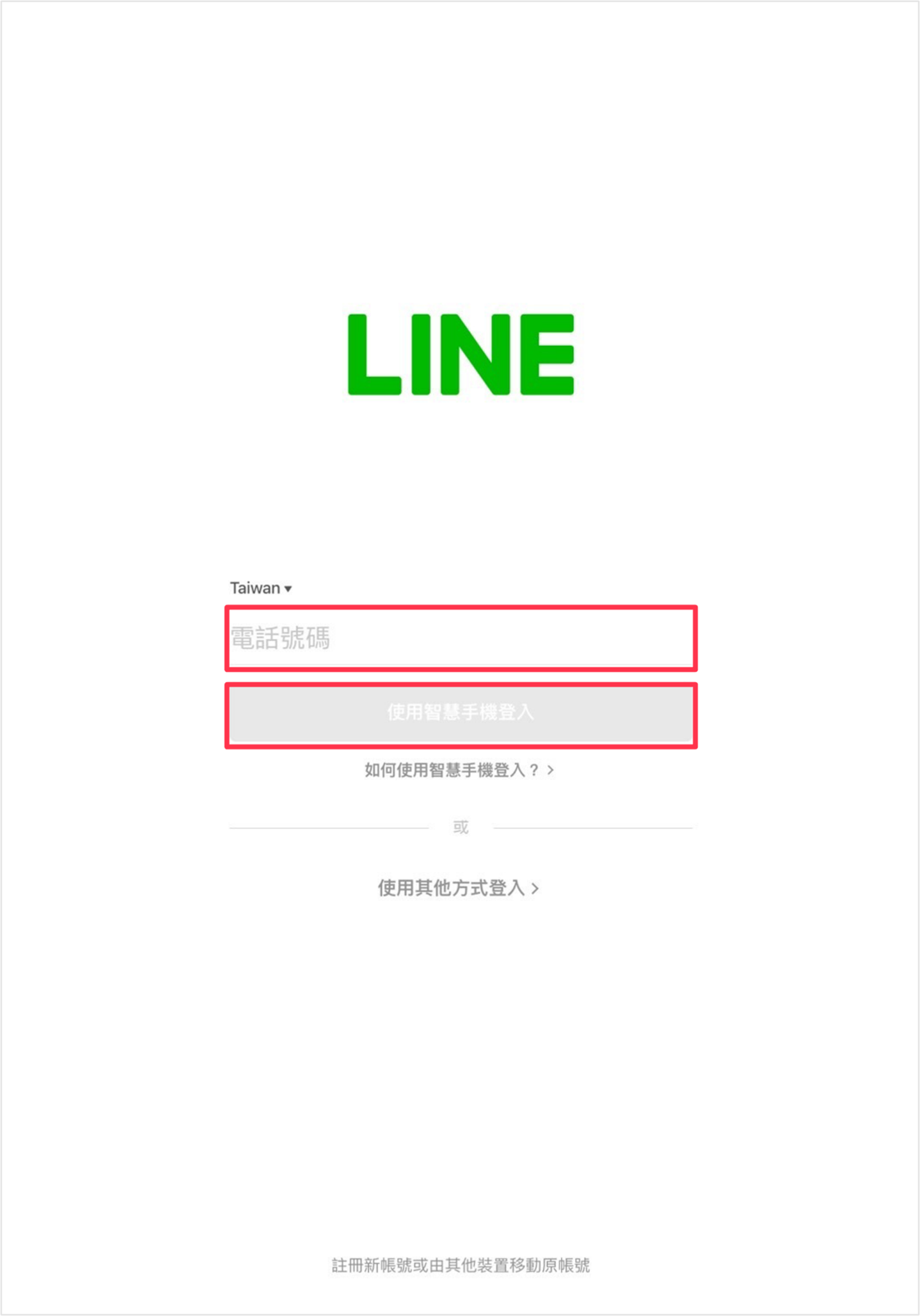
3. 選擇「顯示認證碼」
4. 開啟主要裝置上的LINE後,於主頁依序點選「
 」>「我的帳號」>「連動其他裝置」
」>「我的帳號」>「連動其他裝置」5. 於主要裝置上輸入顯示於追加裝置的認證碼
6. 於主要裝置上以生物辨識完成認證手續
第二次以後透過生物辨識登入的操作步驟
1. 於追加裝置上開啟LINE應用程式
2. 輸入電話號碼後,選擇「使用智慧手機登入」
3. 開啟主要裝置上的LINE應用程式,並以生物辨識完成認證手續
當畫面顯示登入成功時,即表示登入操作已完成。
成功登入帳號時,用戶將會於主要裝置上的LINE收到LINE官方帳號傳送的登入提醒訊息。
 參考資訊
參考資訊※使用LINE應用程式內設定的「密碼鎖定」並無法解鎖,敬請留意。
從追加裝置(iPad⋅Android)上登出LINE帳號
從追加裝置上登出LINE帳號的操作方法,請參閱以下說明。
操作步驟
1. 於追加裝置上的LINE應用程式依序點選「設定」>「我的帳號」
2. iPad:「登出帳號」>「確定」>「確定」
Android:「登出帳號」>「登出帳號」
這對您有所幫助嗎?
感謝您提供我們寶貴的建議。
若您尚有其他問題,請點選此處來信諮詢。
感謝您提供寶貴建議。
若對本說明內容有其他意見,請留言告訴我們。
請勿輸入個人資訊。
※我們無法針對本反應表內的留言個別進行回覆。
請選擇最接近您的意見的選項。
請勿輸入個人資訊。
※我們無法針對本反應表內的留言個別進行回覆。
若希望使用電子郵件帳號登入iPad版LINE,用戶必須事先於使用LINE帳號的智慧手機內完成電子郵件帳號的設定。
完成電子郵件帳號的設定後,請依照下列步驟登入。
※若尚未安裝iPad版LINE,請下載並安裝iPad版LINE。
操作步驟
1. 啟動iPad版LINE
2. 依序選擇「使用其他方式登入」>「使用電子郵件帳號登入」
3. 輸入設定完成的電子郵件帳號及密碼後,選擇「登入」
首次登入或重新安裝LINE應用程式時,可能需要執行下列步驟。
4. 確認畫面上顯示的認證碼
5. 啟動智慧手機版LINE應用程式,並輸入iPad版LINE顯示的認證碼
6. 於智慧手機點選「用戶確認」>「確定」或「確認」
這對您有所幫助嗎?
感謝您提供我們寶貴的建議。
若您尚有其他問題,請點選此處來信諮詢。
感謝您提供寶貴建議。
若對本說明內容有其他意見,請留言告訴我們。
請勿輸入個人資訊。
※我們無法針對本反應表內的留言個別進行回覆。
請選擇最接近您的意見的選項。
請勿輸入個人資訊。
※我們無法針對本反應表內的留言個別進行回覆。
即使LINE帳號內沒有設定電子郵件帳號,也可以透過讀取行動條碼的方式登入iPad版LINE。
透過讀取行動條碼登入的方法,請參閱以下說明。
操作步驟
1. 啟動iPad版LINE
2. 點選「使用其他方式登入」
3. 於智慧手機版LINE開啟行動條碼掃描畫面
4. 以智慧手機讀取iPad版LINE畫面顯示的行動條碼
5. 於智慧手機版LINE依序點選「登入」 >「確定」
※登入頁面內的縣市名稱是依據「嘗試執行登入操作的裝置(電腦、iPad等)」的IP位址資訊顯示。
此外,依使用環境不同,操作過程中可能會顯示用戶確認畫面。
當顯示用戶確認畫面時,請參閱顯示用戶確認(認證碼)畫面的說明。
這對您有所幫助嗎?
感謝您提供我們寶貴的建議。
若您尚有其他問題,請點選此處來信諮詢。
感謝您提供寶貴建議。
若對本說明內容有其他意見,請留言告訴我們。
請勿輸入個人資訊。
※我們無法針對本反應表內的留言個別進行回覆。
請選擇最接近您的意見的選項。
請勿輸入個人資訊。
※我們無法針對本反應表內的留言個別進行回覆。
用戶可以選擇將平板裝置(iPad⋅Android)作為使用LINE的主要裝置。
若希望將平板裝置作為主要裝置使用,必須事先完成移動LINE帳號或註冊新帳號的操作。
於平板裝置內的操作步驟,請參閱下列說明。
iPad
點選LINE應用程式初始畫面下方的「註冊新帳號或由其他裝置移動原帳號」
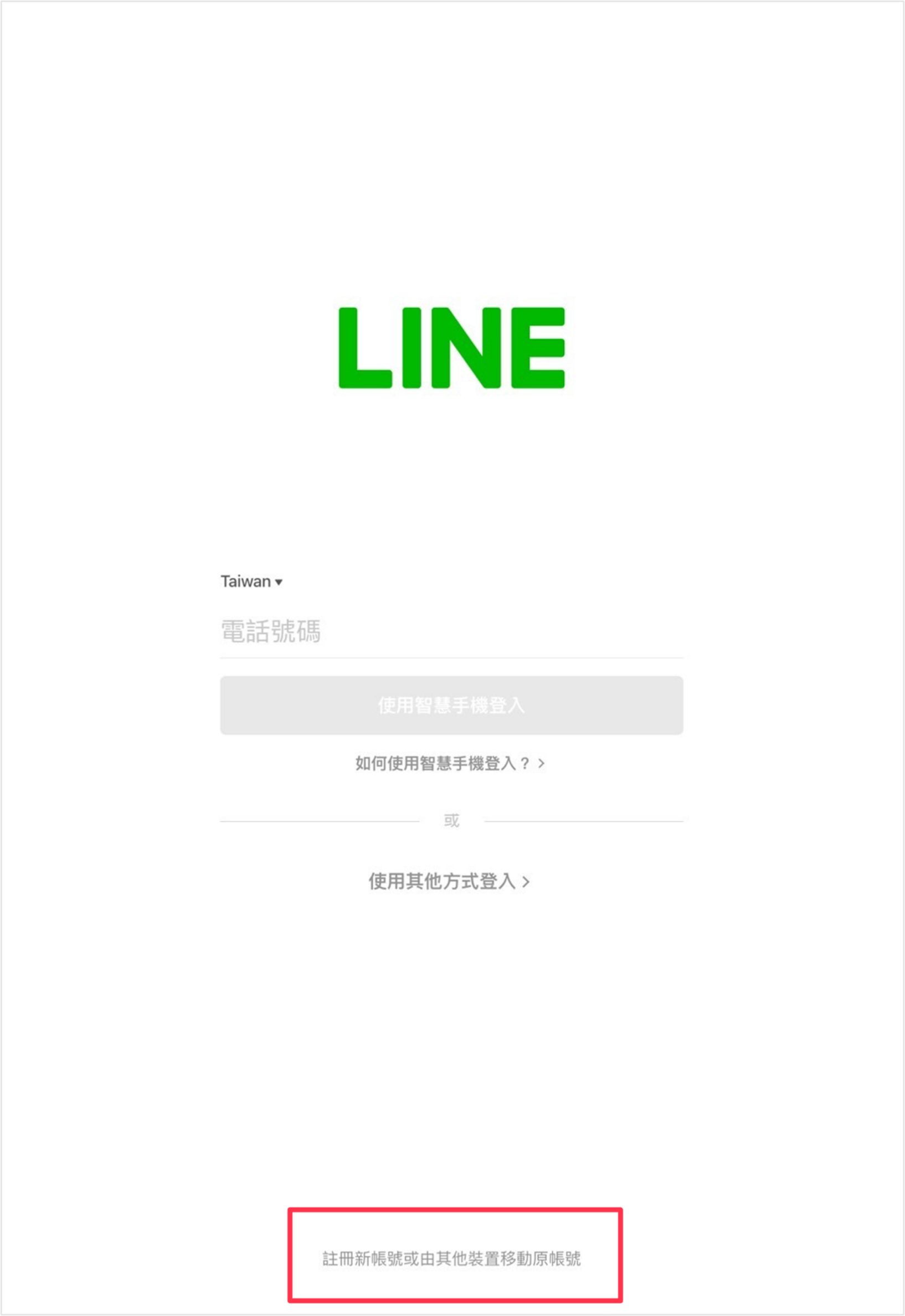
Android


希望繼續使用既有的LINE帳號
請執行移動LINE帳號的操作。
LINE帳號一旦移動至平板裝置後,原本的主要裝置(智慧手機等)上將無法繼續使用該筆LINE帳號,敬請留意。
 參考資訊
參考資訊
若希望於主要裝置(智慧手機等)及追加裝置(平板電腦等)上使用同一筆LINE帳號,請確認於追加裝置(iPad⋅Android)上登入或登出LINE帳號的說明。
建立新的LINE帳號
請執行建立新帳號的操作。
建立新帳號時,必須準備一筆尚未設定於任何LINE帳號內的新電話號碼。
若希望將平板裝置作為主要裝置使用,必須事先完成移動LINE帳號或註冊新帳號的操作。
於平板裝置內的操作步驟,請參閱下列說明。
iPad
點選LINE應用程式初始畫面下方的「註冊新帳號或由其他裝置移動原帳號」
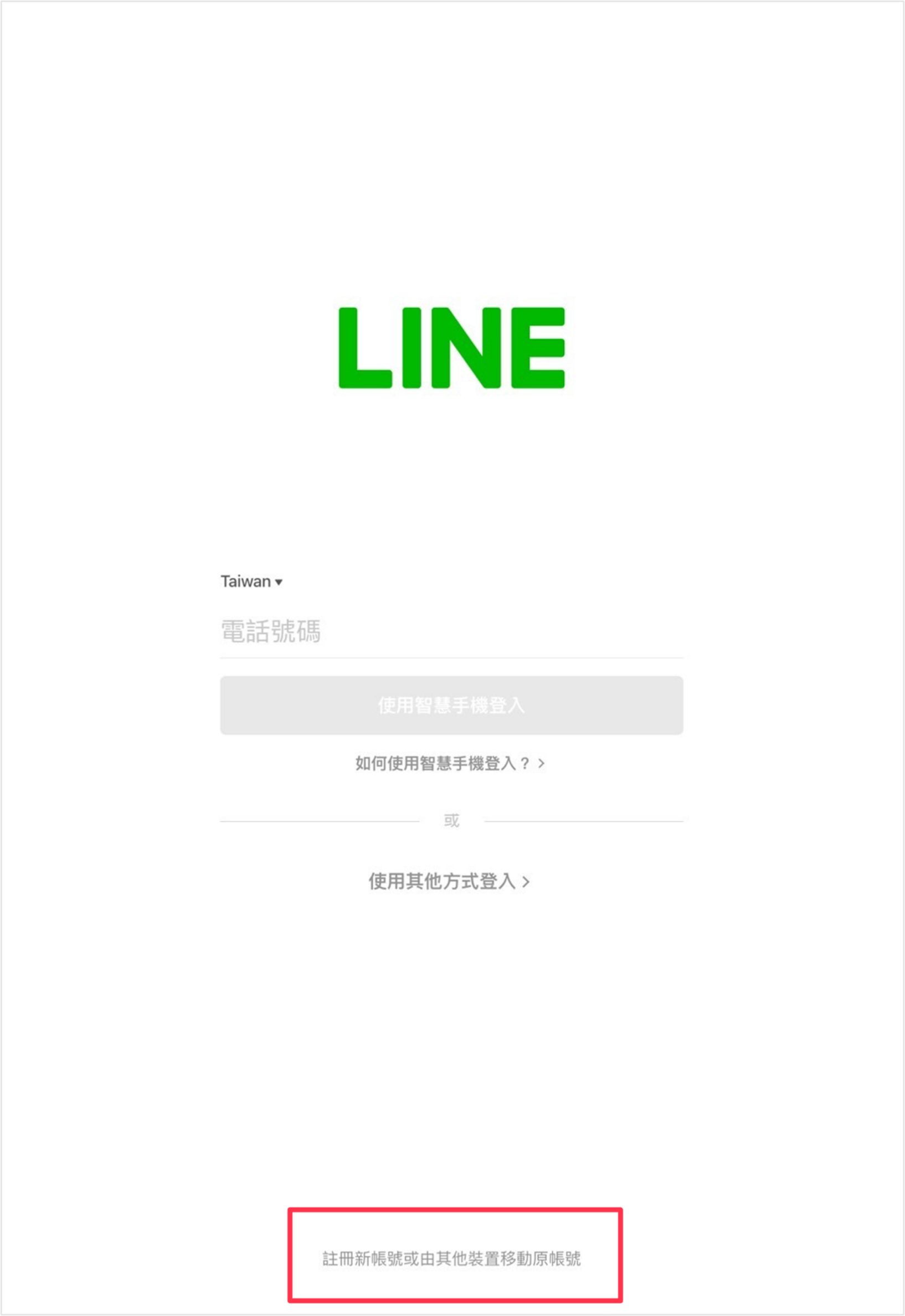
Android
註冊新帳號
點選LINE應用程式初始畫面下方的「註冊新帳號」
移動LINE帳號
依序點選LINE應用程式初始畫面的「登入」>「主要裝置」>「確定」
希望繼續使用既有的LINE帳號
請執行移動LINE帳號的操作。
LINE帳號一旦移動至平板裝置後,原本的主要裝置(智慧手機等)上將無法繼續使用該筆LINE帳號,敬請留意。
 參考資訊
參考資訊建立新的LINE帳號
請執行建立新帳號的操作。
建立新帳號時,必須準備一筆尚未設定於任何LINE帳號內的新電話號碼。
這對您有所幫助嗎?
感謝您提供我們寶貴的建議。
若您尚有其他問題,請點選此處來信諮詢。
感謝您提供寶貴建議。
若對本說明內容有其他意見,請留言告訴我們。
請勿輸入個人資訊。
※我們無法針對本反應表內的留言個別進行回覆。
請選擇最接近您的意見的選項。
請勿輸入個人資訊。
※我們無法針對本反應表內的留言個別進行回覆。











感謝您提供寶貴建議。
若對本說明內容有其他意見,請留言告訴我們。
請勿輸入個人資訊。
※我們無法針對本反應表內的留言個別進行回覆。